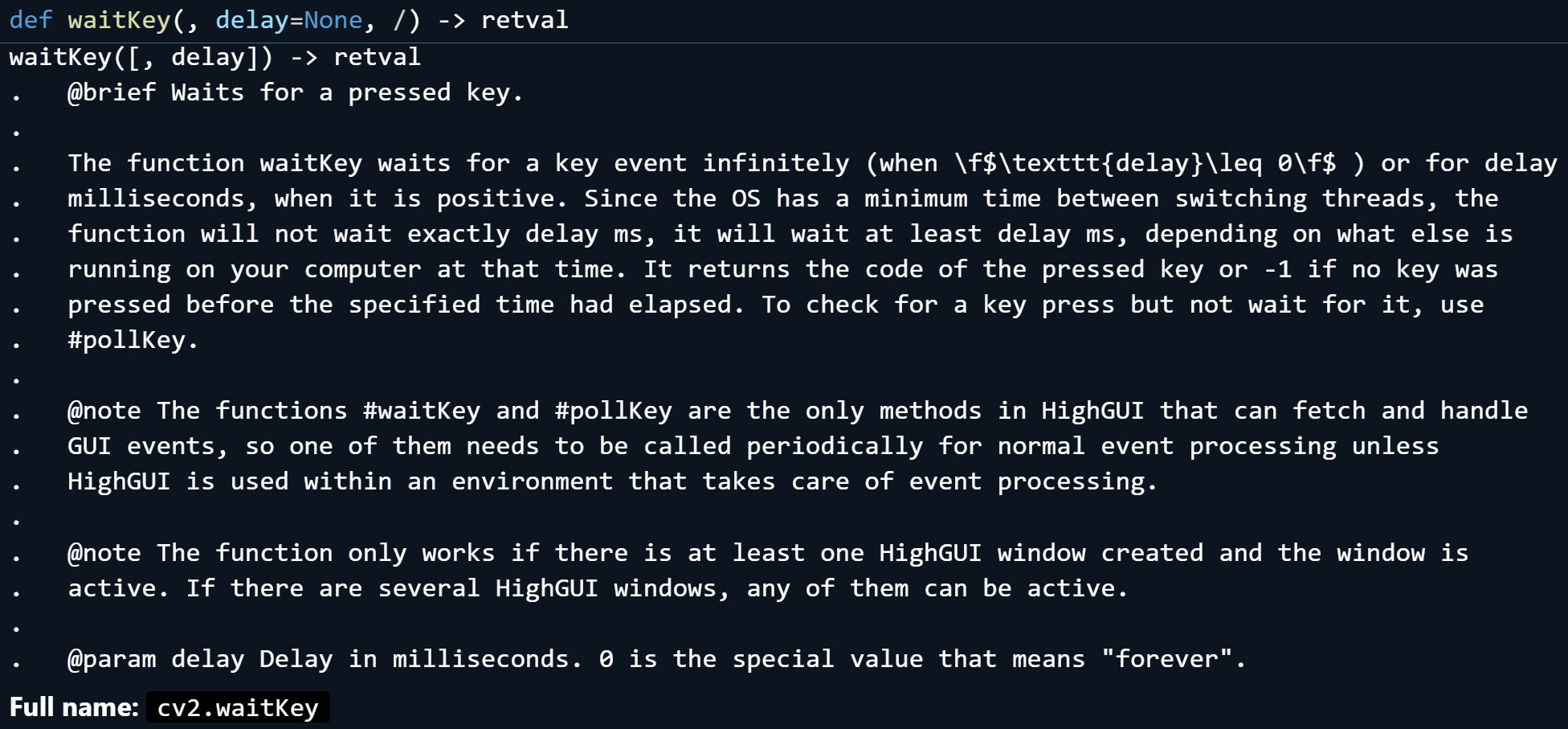OpenCV是一个开源的计算机视觉库,可以处理图像和视频数据。它包含了超过2500个优化过的算法,用于对图像和视频进行处理,包括目标识别、面部识别、运动跟踪、立体视觉等。OpenCV支持多种编程语言,包括C++、Python、Java等,可以在Windows、Linux、Mac OS X、Android等多个平台上使用。
图像
图像和视频数是指数字图像和数字视频中包含的像素或帧数。在数字图像中,图像数指的是图像中包含的像素数量,通常用宽度和高度的乘积来表示。在数字视频中,视频数指的是视频中包含的帧数,即视频中连续的静止图像序列数量。图像和视频数是指数字图像和数字视频中包含的像素或帧数。在数字图像中,图像数指的是图像中包含的像素数量,通常用宽度和高度的乘积来表示。在数字视频中,视频数指的是视频中包含的帧数,即视频中连续的静止图像序列数量。
我在Vscode学OpenCV
-
- 图像
- 如果遇到了cv2无法有智能提示的功能
- 一、图像基本操作
-
- 1.1 读取图像
-
- 1.1.1 演示:
- 1.1.2 支持
- 1.1.3 flag
-
- 部分解释:
-
- 1.*.1_ 什么是alpha通道
- 1.*.2_ 灰度图后使用 print 语句打印读取的图像数据。
- 1.2 显示图像
-
- 1.2.1 imshow函数__在一个窗口内显示读取的图像。
- 1.2.2 namedWindow__创建指定名称的窗口
- 1.2.3 waitKey函数
-
- 1.2.3.1 要实现交互,可以使用cv2.waitKey函数来等待键盘输入
- 1.2.4 destroyWindow函数
- 1.2.5 destroyAllWindows
- 1.3 保存图像 cv2.imwrite()
pip install opencv-contrib-python 直接安装编译好的 OpenCV 贡献库
如果遇到了cv2无法有智能提示的功能
就把你下载cv2的路径下安装包cv2的pyd复制到你现在使用的Python解释器路径的文件下面
一、图像基本操作
导入所需要的库(使用 pip install 完整路径文件名完成安装)
import numpy as np
import cv2 as cv
import matplotlib.pyplot as plt
1.1 读取图像
img = cv2.imread(filename, flags=None)
- img是返回值,其值是读取到的图像。如果未读取到图像,则返回“None”。
- filename 表示要读取的图像的完整文件名。
- flags 是读取标记。该标记用来控制读取文件的类型
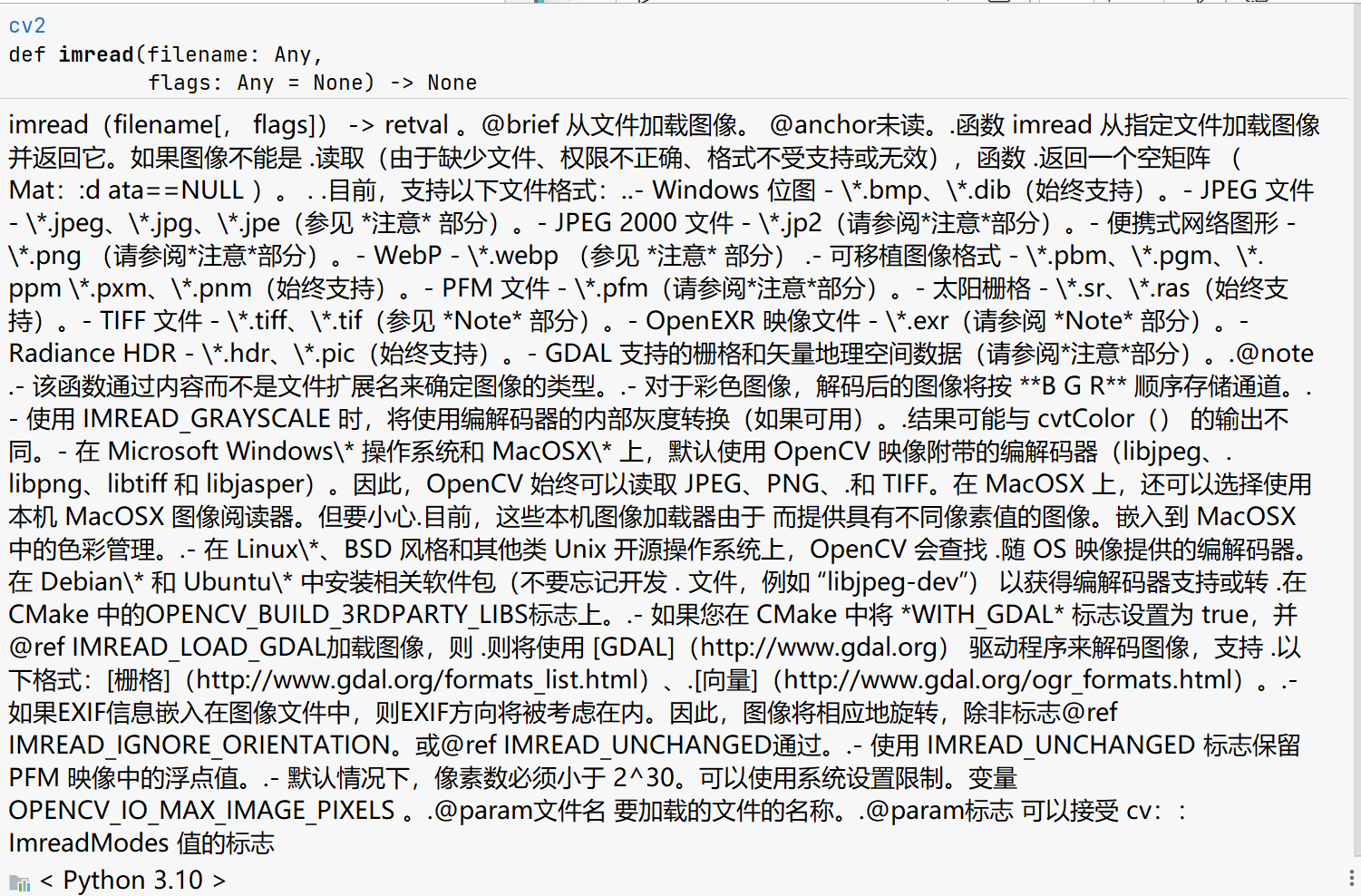
1.1.1 演示:
使用的照片:

# 图像IO操作
import numpy as np
import cv2 as cv
import matplotlib.pyplot as plt
# 1.读取图像
img = cv.imread("Pic/f2e919585490afd1bebd313257e7ad9.jp服务器托管网g")
# 2、显示图像
## 2.1 OpenCV中的方法
cv.imshow("THIS Pi", img)
cv.waitKey(0)
# 按照窗口显示的
cv.destroyAllWindows()
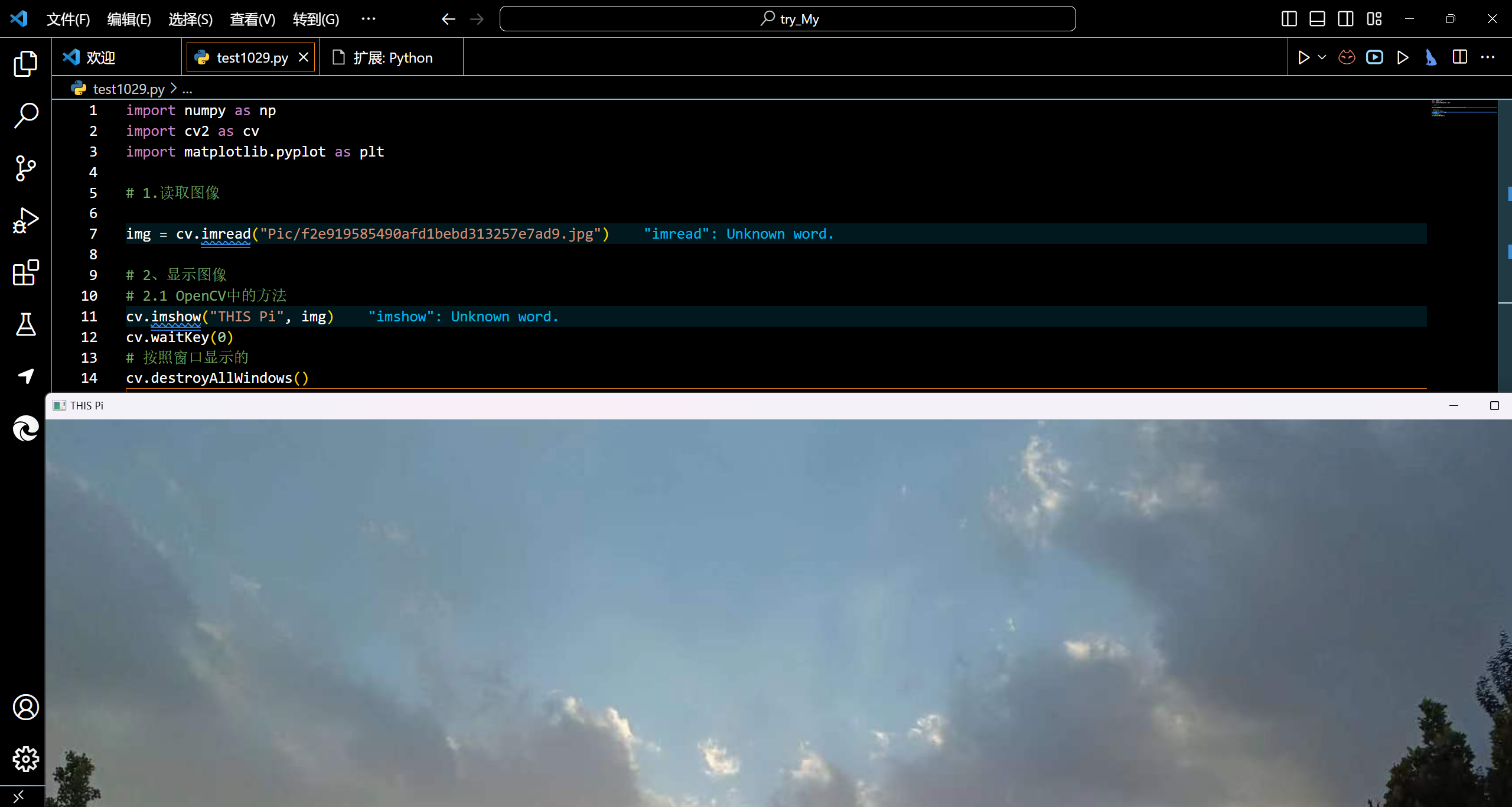
1.1.2 支持

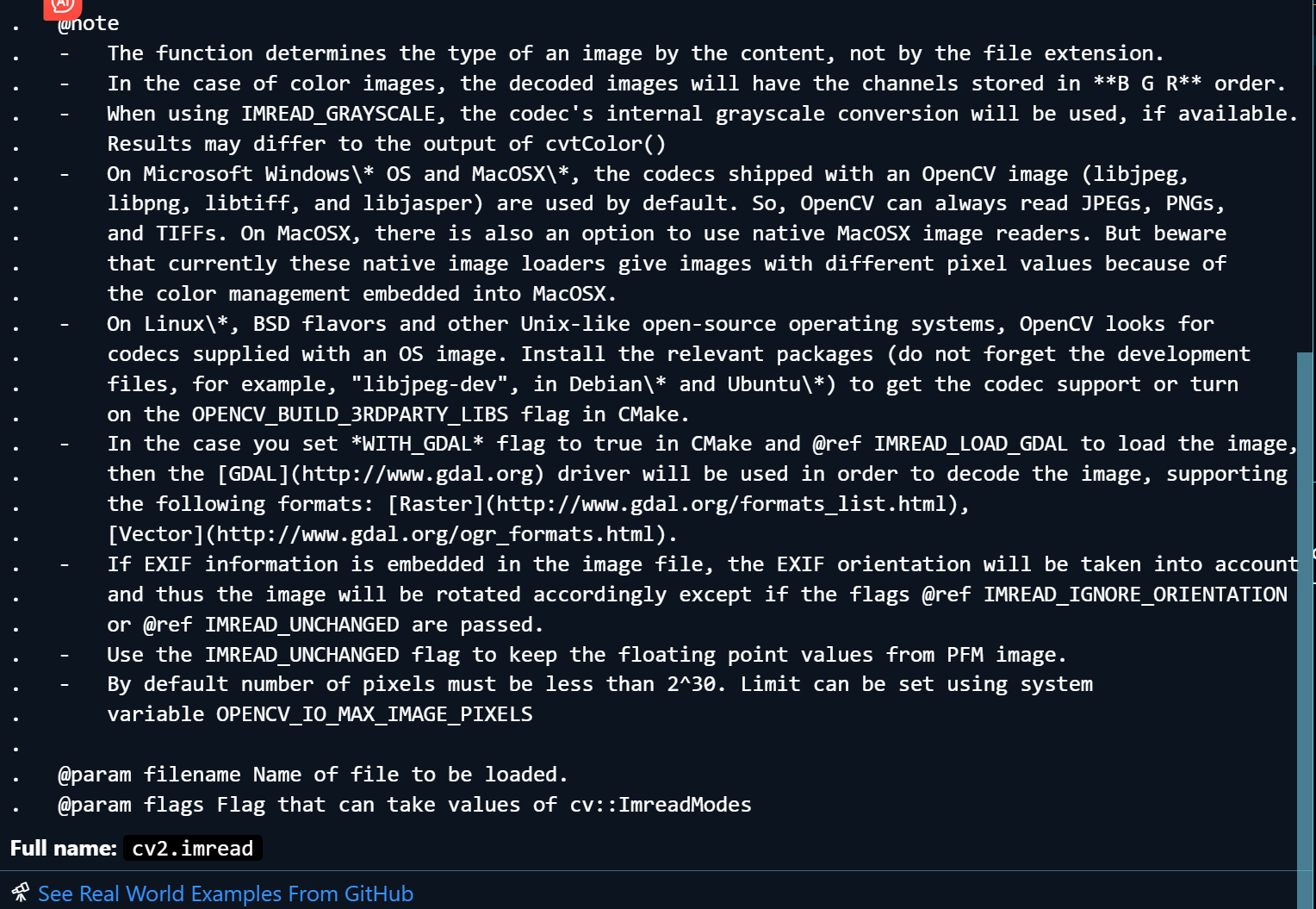
1.1.3 flag
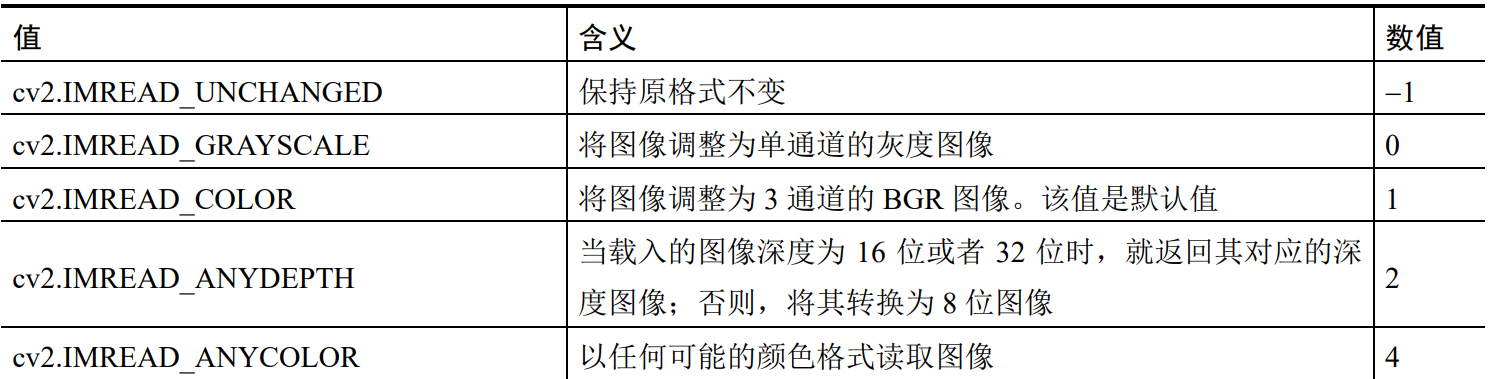
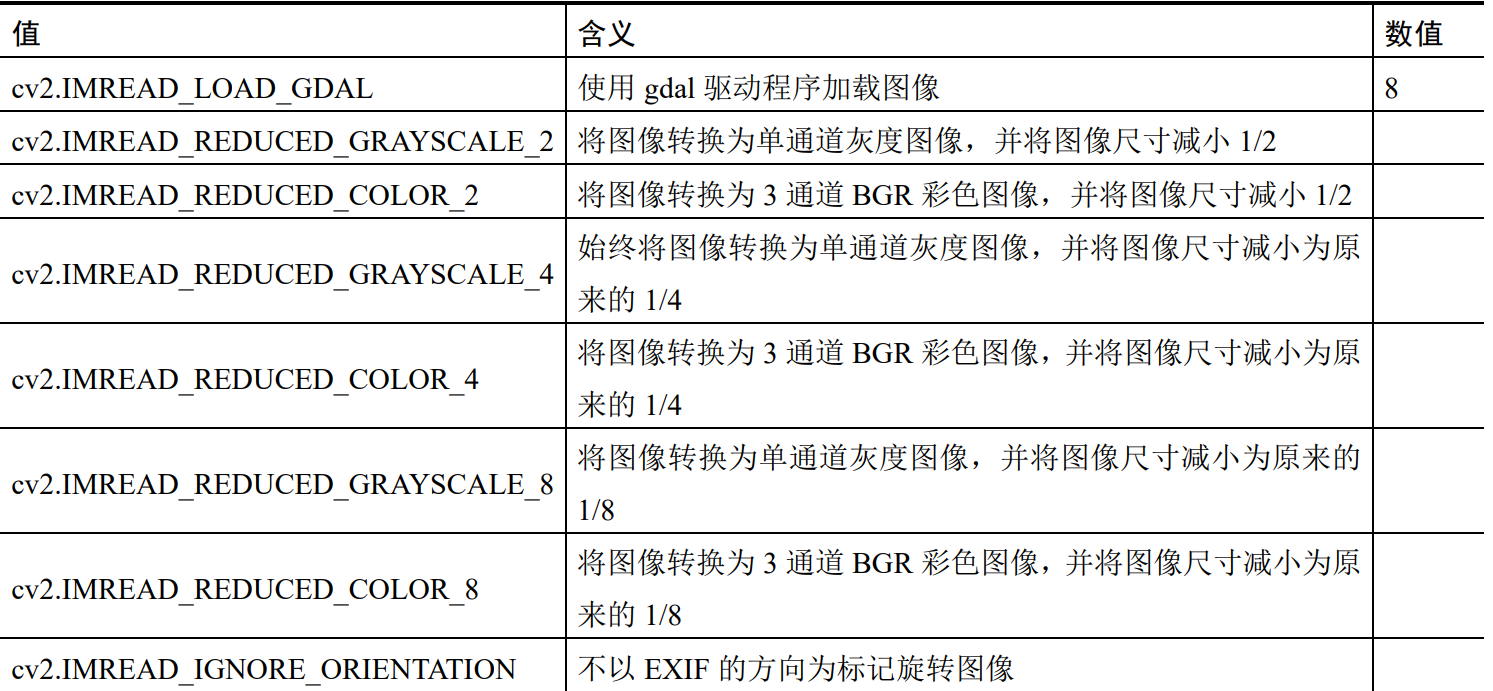
cv2.IMREAD_UNCHANGED和cv2.IMREAD_GRAYSCALE是OpenCV库中用于读取图像的两种不同的模式。
-
cv2.IMREAD_UNCHANGED:这个模式会读取图像的原始数据,包括alpha通道(如果存在的话)。也就是说,如果图像是彩色的,那么它会保持彩色,如果图像有alpha通道,那么alpha通道也会被保留。
-
cv2.IMREAD_GRAYSCALE:这个模式会将图像转换为灰度图像。也就是说,无论原始图像是彩色的还是带有alpha通道的,读取后的图像都会是灰度的。加粗样式
- IMREAD_UNCHANGED = -1:返回原始图像,包括alpha通道(如果存在)在内的所有信息,即原始图像。
- IMREAD_GRAYSCALE = 0:将图像转换为灰度图像。
- IMREAD_COLOR = 1:返回BGR顺序的彩色图像,忽略alpha通道。
- IMREAD_ANYDEPTH = 2:如果图像具有深度信息,保留这些信息(,则返回16位/32位图像),否则将图像转换为8位。
- IMREAD_ANYCOLOR = 4:尝试以最可能的颜色格式读取图像。
- IMREAD_LOAD_GDAL = 8:使用GDAL驱动来读取图像。
- IMREAD_REDUCED_GRAYSCALE_2 = 16, IMREAD_REDUCED_GRAYSCALE_4 = 32, IMREAD_REDUCED_GRAYSCALE_8 = 64:将图像转换为单通道灰度图像,并减少图像的大小(分别减少1/2、1/4、1/8)。
- IMREAD_REDUCED_COLOR_2 = 17, IMREAD_REDUCED_COLOR_4 = 33, IMREAD_REDUCED_COLOR_8 = 65:转换图像为3通道BGR彩色图像,并减少图像的大小(分别减少1/2、1/4、1/8)。
- IMREAD_IGNORE_ORIENTATION = 128:忽略EXIF元数据中的定位信息,不旋转图像。
这些标志可以根据你的需求进行组合使用,例如,你可以同时使用IMREAD_GRAYSCALE和IMREAD_REDUCED_GRAYSCALE_2,这样OpenCV会读取灰度图像,并将其大小减少一半。
部分解释:
1.*.1_ 什么是alpha通道
Alpha通道是图像中的一个通道,它表示图像的透明度信息。在一个RGBA颜色模型中,R代表红色,G代表绿色,B代表蓝色,A代表Alpha,即透明度。
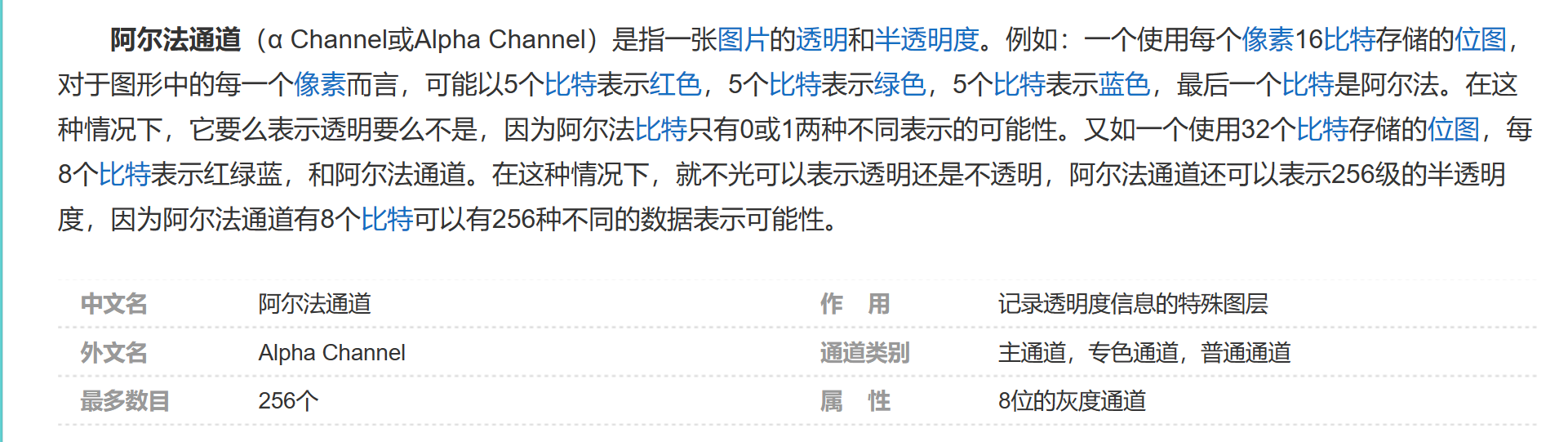
Alpha通道的值通常在0到255之间,其中0表示完全透明,255表示完全不透明。通过改变Alpha通道的值,我们可以改变图像的透明度。例如,如果我们将一个像素的Alpha值设置为127,那么这个像素将会是半透明的。
Alpha通道在图像处理中有很多应用,例如在合成两个图像时,我们可以通过调整Alpha通道的值来控制每个图像的可见度。
常见的色彩深度有:
- 1位:二值图像,只有黑和白两种颜色。
- 8位:灰度图像,可以表示256种不同的灰度级别。
- 24位:真彩色图像,每个颜色通道(红、绿、蓝)使用8位,可以表示约1670万种颜色。
- 32位:包含alpha通道的真彩色图像,每个颜色通道(红、绿、蓝和alpha)服务器托管网使用8位。
所以,如果你问的是像素可以表示的颜色数量,那么:
- 1位色彩深度可以表示2种颜色。
- 8位色彩深度可以表示256种颜色。
- 24位色彩深度可以表示约1670万种颜色。
- 32位色彩深度理论上可以表示约429亿种颜色,但实际上由于alpha通道表示的是透明度而非颜色,所以可表示的颜色数量仍然是约1670万种。
彩色深度标准通常有以下几种:
- 8位色,每个像素所能显示的彩色数为2的8次方,即256种颜色。
- 16位增强色,16位彩色,每个像素所能显示的彩色数为2的16次方,即65536种颜色。
- 24位真彩色,每个像素所能显示的彩色数为24位,即2的24次方,约1680万种颜色。
- 32位真彩色,即在24位真彩色图像的基础上再增加一个表示图像透明度信息的Alpha通道。
1.*.2_ 灰度图后使用 print 语句打印读取的图像数据。
输出图像的部分像素值
256个灰度等级,255代表全白,0表示全黑。

灰度图的显示的print
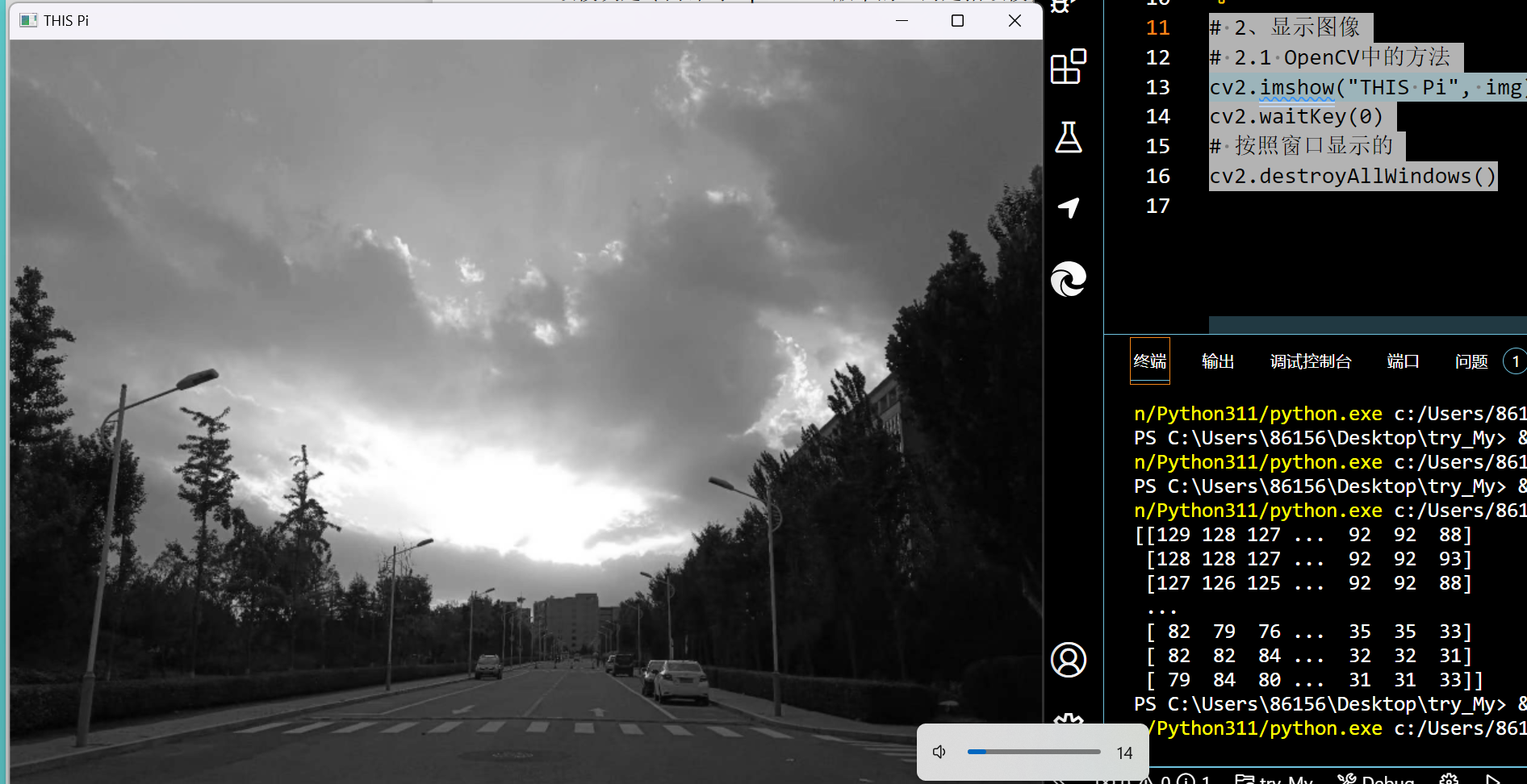
原格式的print
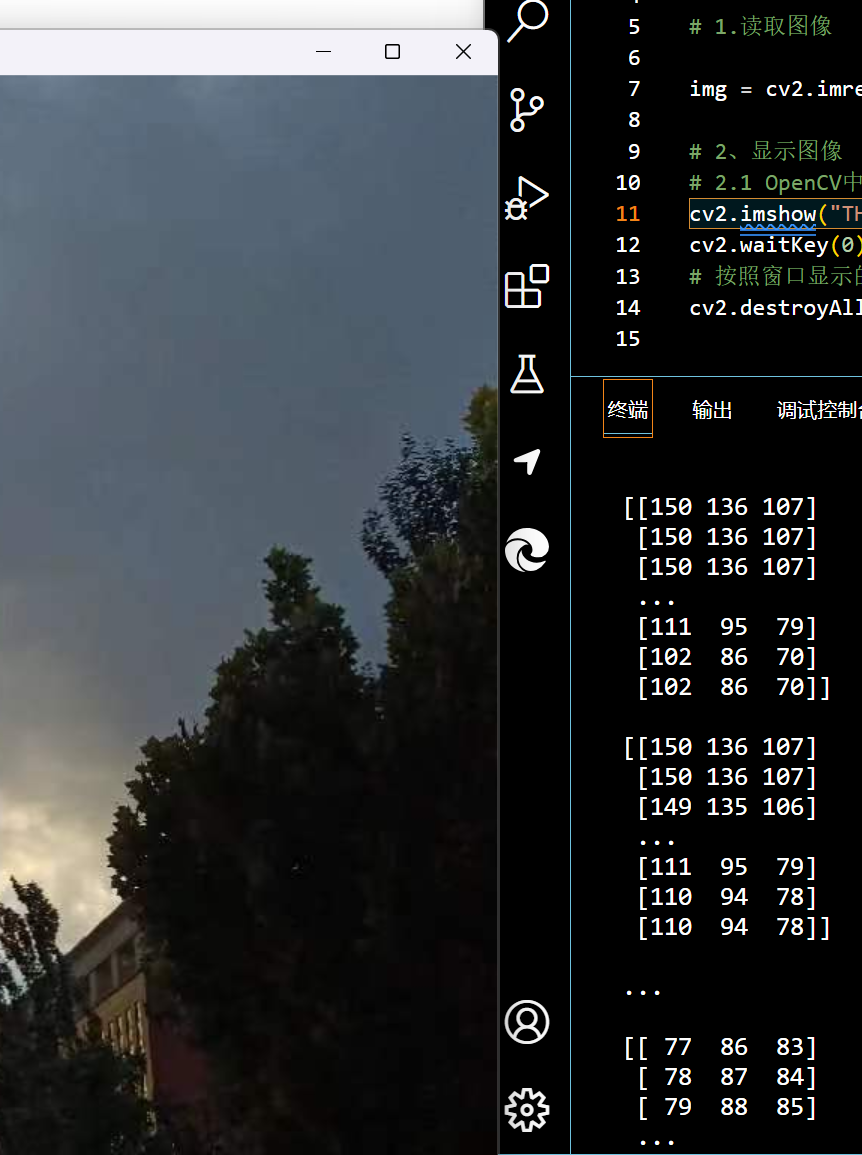
1.2 显示图像
在读取图像前判断图像文件是否存在,并在显示图像前判断图像是否存在
1.2.1 imshow函数__在一个窗口内显示读取的图像。
img = cv2.imshow( winname, mat )
winname 是窗口名称、mat 是要显示的图像。
cv2.imshow("THIS Pi", img)
cv2.imshow("THIS Pi", img)
如果是两个同名的,只会显示一个窗口
cv2.namedWindow("lesson")
cv2.imshow("THIS Pi", img)
cv2.imshow("lesson", img) 引用一个并不存在的窗口,并在其中显示指定图像
可以用cv2.imshow()来创建一个新窗口并显示图像。如果指定的窗口名称已存在,则会在该窗口中显示图像。如果指定的窗口名称不存在,则会创建一个新的窗口并显示图像。实际上,cv2.imshow()函数会完成窗口的创建和图像的显示两个步骤。
1.2.2 namedWindow__创建指定名称的窗口
img = cv2.namedWindow( winname )
1.2.3 waitKey函数
cv2.waitKey( [delay] )
retval表示函数cv2.waitKey()的返回值。如果没有按键被按下,则返回-1;如果有按键被按下,则返回该按键的ASCII码。
delay表示等待键盘触发的时间,单位是毫秒。当该值设置为负数或零时,表示无限等待,即函数会一直等待键盘的触发。该值默认为0。
1.2.3.1 要实现交互,可以使用cv2.waitKey函数来等待键盘输入
import cv2
# 读取图像
image = cv2.imread("image.jpg")
while True:
# 在窗口中显示图像
cv2.imshow("Image", image)
# 等待键盘输入,等待时间为0毫秒
key = cv2.waitKey(0)
# 如果按下键盘上的 "q" 键,退出循环
if key == ord("q"):
break
# 关闭窗口
cv2.destroyAllWindows()
窗口会显示读取的图像,然后等待键盘输入。如果按下的是 “q” 键,程序将退出循环并关闭窗口。如果按下其他键,则会继续等待键盘输入。这样就实现了交互式地显示图像。
1.2.4 destroyWindow函数
cv2.destroyWindow( winname #winname 是窗口的名称。
1.2.5 destroyAllWindows
cv2.destroyAllWindows()#用来释放(销毁)所有窗口
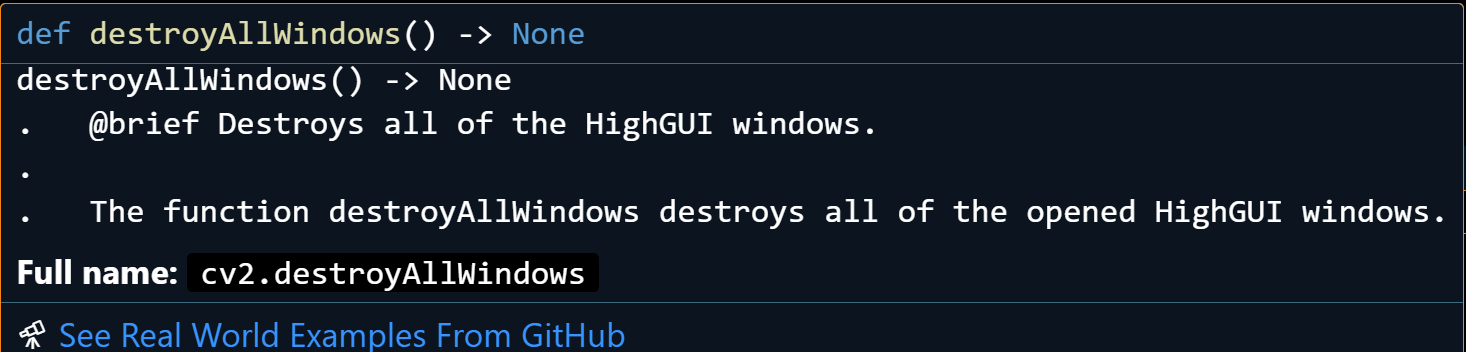
1.3 保存图像 cv2.imwrite()
retval cv2.imwrite( filename, img[, params] )
retval 是返回值。如果保存成功,则返回 True;如果保存不成功,则返回 False。
filename 是要保存的目标文件的完整路径名,包含文件扩展名。
img 是被保存的图像。
params 是保存类型参数,是可选的
import cv2
# 读取图像
image = cv2.imread("image.jpg")
# 保存图像
retval = cv2.imwrite("saved_image.jpg", image)
# 判断是否保存成功
if retval:
print("图像保存成功")
else:
print("图像保存失败")
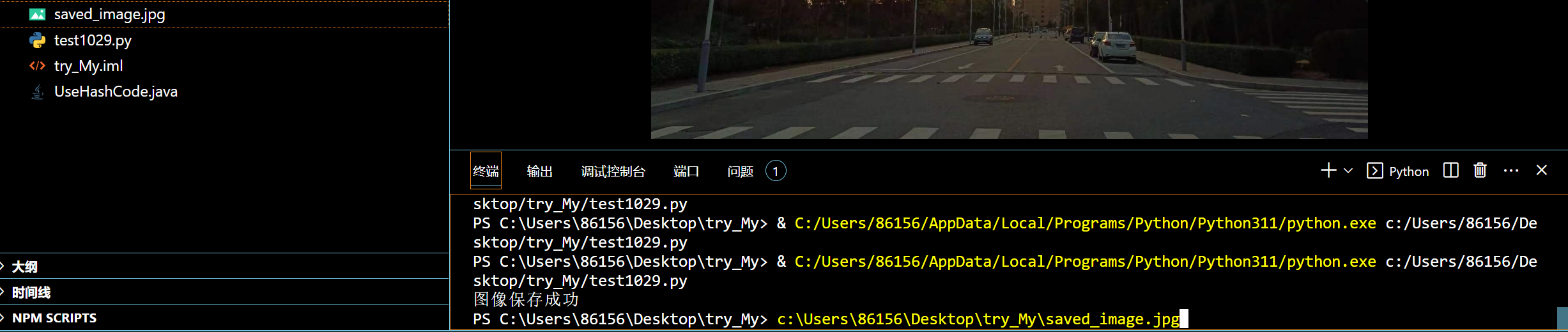
保存灰度图
对比一下先:
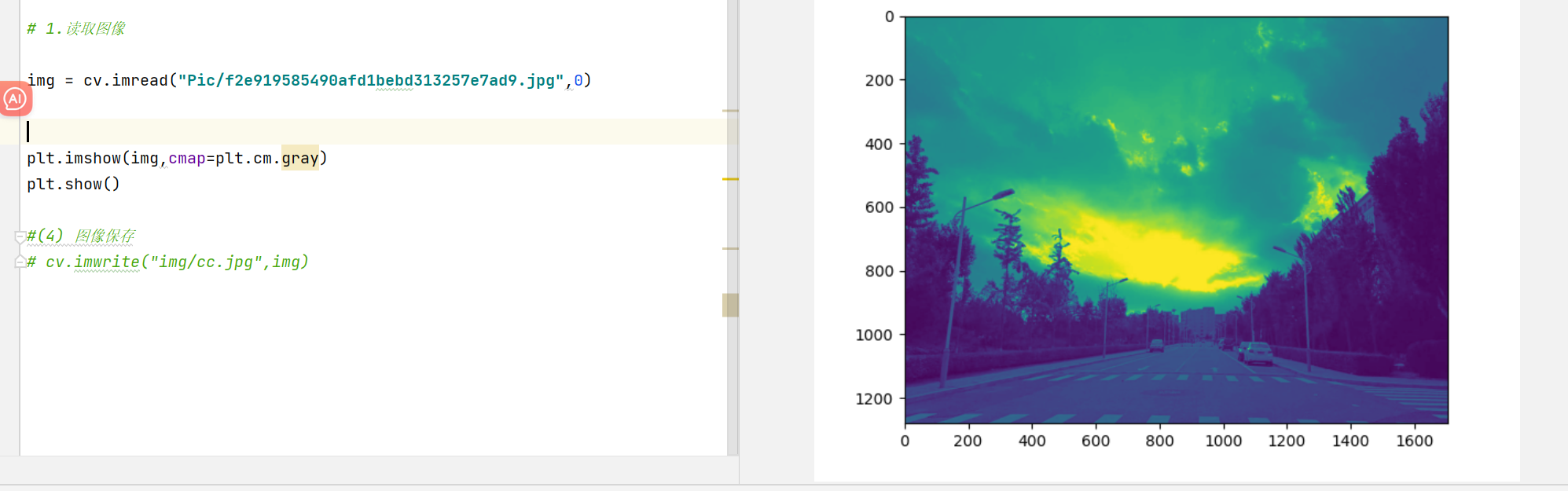
plt.imshow(img,cmap=plt.cm.gray)
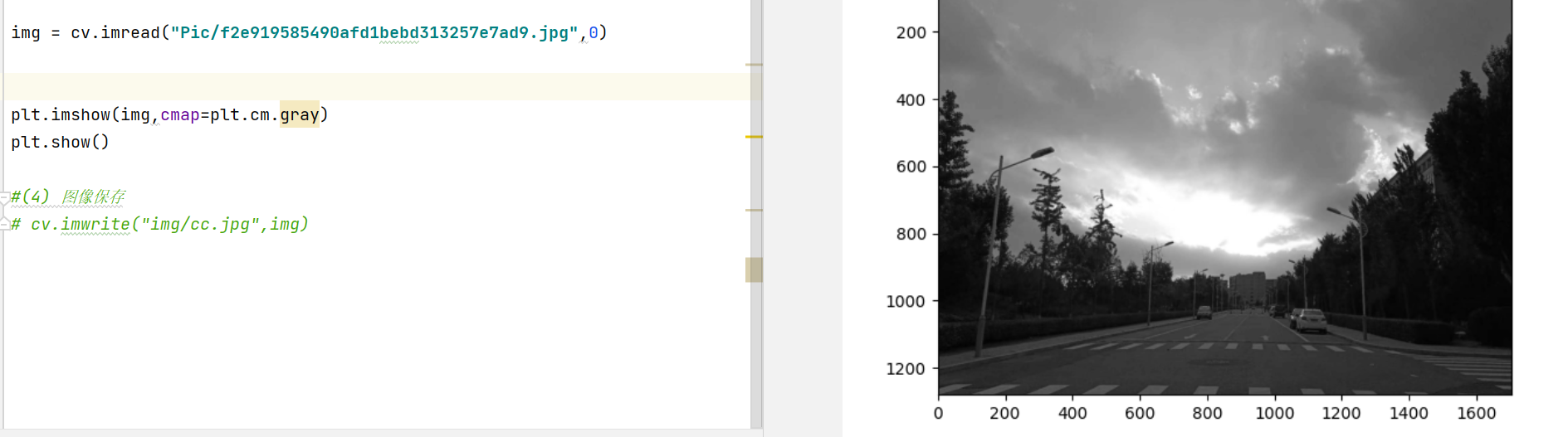
为了直观用Pycharm

服务器托管,北京服务器托管,服务器租用 http://www.fwqtg.net